วิดเจ็ตทำให้ง่ายต่อการดูข้อมูลจากแอพต่างๆ บน iPhone หรือ iPad ของคุณ พวกเราหลายคนใช้เพื่อติดตามข่าว ดูกิจกรรมในปฏิทินครั้งต่อไป หรือคอยดูสภาพอากาศ แต่วิดเจ็ตจะมีประโยชน์ก็ต่อเมื่อทำงานเท่านั้น
บางครั้ง วิดเจ็ตบน iPhone หรือ iPad ของคุณหายไป ปฏิเสธที่จะอัปเดต หรือหยุดทำงานโดยสิ้นเชิง คุณไม่ใช่คนเดียวที่สิ่งนี้เกิดขึ้น โชคดีที่มีเทคนิคมากมายที่คุณสามารถใช้เพื่อแก้ไขได้
ดูคำแนะนำด้านล่างเพื่อดูว่าคุณสามารถทำอะไรได้บ้างick Tips

ใช้เคล็ดลับด่วนเหล่านี้เพื่อแก้ไขวิดเจ็ตที่หายไปบน iPhone หรือ iPad หากคุณไม่มีเวลาอ่านบทความเต็ม:
- ปิดทุกแอพและรีสตาร์ทอุปกรณ์ของคุณ จากนั้นอัพเดท iOS หรือ iPadOS
- เปลี่ยนภาษาของระบบชั่วคราวและเปิดข้อความตัวหนา
- เปิดแอปและตรวจสอบว่าการตั้งค่าและการอนุญาตถูกต้อง
- นำวิดเจ็ตที่ไม่ทำงานออก แล้วเพิ่มใหม่อีกครั้ง
- ลบแอพที่เกี่ยวข้องแล้วติดตั้งใหม่จาก App Store
สารบัญ
- ที่เกี่ยวข้อง:
-
ฉันจะใช้วิดเจ็ตบน iPhone หรือ iPad ได้อย่างไร
- ฉันจะเพิ่มวิดเจ็ตใน iPhone ได้อย่างไร
- ฉันจะเพิ่มวิดเจ็ตใน iPadOS หรือ iOS เวอร์ชันเก่าได้อย่างไร
-
จะเกิดอะไรขึ้นหากวิดเจ็ต iPhone หรือ iPad ของฉันไม่ทำงาน
- 1. ปิดทุกแอพและรีสตาร์ทอุปกรณ์ของคุณ
- 2. อัปเดตซอฟต์แวร์ปฏิบัติการบนอุปกรณ์ของคุณ
- 3. เปิดข้อความตัวหนาและเปลี่ยนภาษาของระบบ
- 4. ตรวจสอบการตั้งค่าสำหรับแต่ละแอพของคุณ
- 5. อนุญาตการเข้าถึงจากหน้าจอล็อก
- 6. ลบวิดเจ็ตที่ไม่ทำงาน
- 7. ลบและติดตั้งแอพที่เกี่ยวข้องใหม่
-
หากวิดเจ็ตยังคงไม่ทำงาน ให้รีเซ็ต iPhone หรือ iPad
- กระทู้ที่เกี่ยวข้อง:
ที่เกี่ยวข้อง:
- วิธีลบวิดเจ็ตออกจากหน้าจอหลักของ iPad ที่ใช้ iPadOS
- วิธีเพิ่มทางลัดไปยังวิดเจ็ตบนหน้าจอหลักด้วย iOS 13
- ใช้ประโยชน์สูงสุดจากวิดเจ็ต iPhone ของคุณ
ฉันจะใช้วิดเจ็ตบน iPhone หรือ iPad ได้อย่างไร
วิดเจ็ตเป็นเครื่องมือขนาดเล็กที่ให้คุณ ดูข้อมูลจากแอพโดยไม่ต้องเปิด. คุณยังสามารถใช้แอปเหล่านี้เพื่อเปิดแอปและดำเนินการบางอย่างได้
ด้วย iOS 14 และใหม่กว่า คุณสามารถเพิ่มวิดเจ็ตไปที่หน้าจอโฮมบน iPhone ของคุณได้ อย่างไรก็ตาม ผู้ใช้ iPad ยังคงต้องเข้าถึงมุมมองวันนี้เพื่อค้นหาวิดเจ็ตของตน ทำได้โดยปัดไปทางขวาจากหน้าจอหลัก หน้าจอล็อค หรือศูนย์การแจ้งเตือน
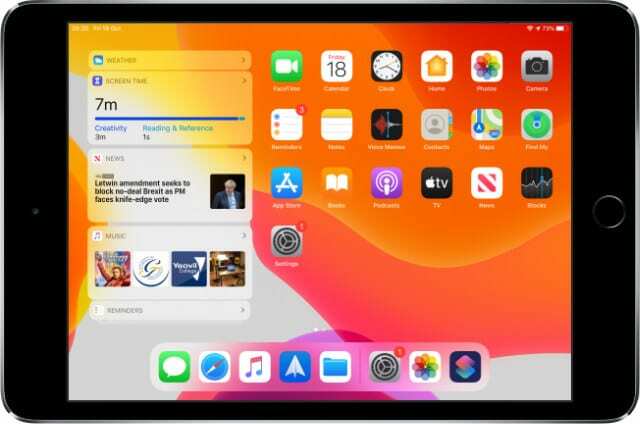
วิดเจ็ต Apple ยอดนิยมบางส่วน ได้แก่:
- แบตเตอรี่: ให้คุณตรวจสอบระดับแบตเตอรี่ของอุปกรณ์ Apple ที่เชื่อมต่อ
- สภาพอากาศ: เพื่อรับการอัปเดตสภาพอากาศแบบสดสำหรับตำแหน่งปัจจุบันของคุณ
- ข่าว: เพื่อดูรายการพาดหัวข่าวด่วน
- ปฏิทิน: เพื่อดูเหตุการณ์ต่อไปที่กำหนดไว้สำหรับวันนี้
- ทางลัด: เพื่อการเข้าถึงทางลัดที่ดีที่สุดทั้งหมดของคุณอย่างรวดเร็ว
คุณยังสามารถเปิดวิดเจ็ตสำหรับแอปของบริษัทอื่นได้ ทั้งนี้ขึ้นอยู่กับแอปที่คุณมีในอุปกรณ์ของคุณ
ฉันจะเพิ่มวิดเจ็ตใน iPhone ได้อย่างไร
ไม่ใช่ทุกแอปที่มีวิดเจ็ต แต่บางแอปมีมากกว่าหนึ่งแอป ถึง เพิ่มหรือลบวิดเจ็ต บน iPhone ที่ใช้ iOS 14 หรือใหม่กว่า ให้แตะหน้าจอโฮมค้างไว้เพื่อเข้าสู่โหมดกระตุก
ตอนนี้แตะ พลัส (+) ที่มุมบนซ้ายเพื่อดูวิดเจ็ตที่มีทั้งหมดของคุณ แตะวิดเจ็ตที่คุณต้องการ จากนั้นเลือกขนาดและฟังก์ชันของวิดเจ็ตแล้วแตะ เพิ่มวิดเจ็ต.

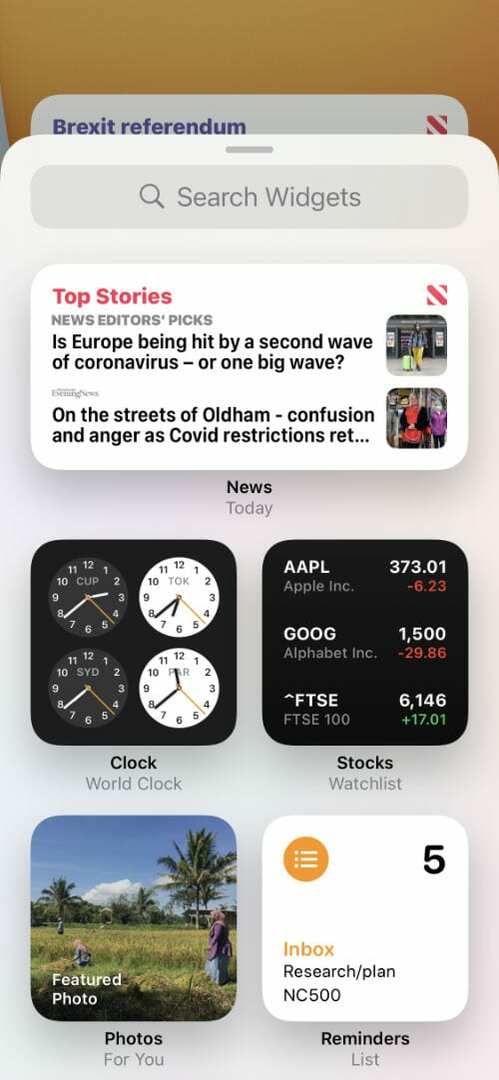
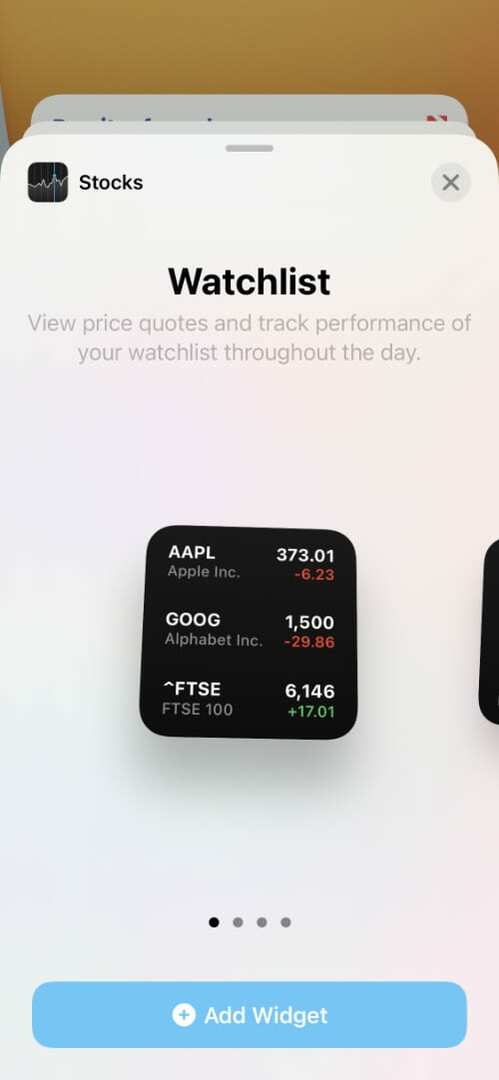
ตอนนี้คุณสามารถลากและวางเพื่อย้ายวิดเจ็ตได้ทุกที่ที่คุณต้องการบนหน้าจอหลัก
ฉันจะเพิ่มวิดเจ็ตใน iPadOS หรือ iOS เวอร์ชันเก่าได้อย่างไร
ปัดไปทางขวาจากหน้าจอหลัก หน้าจอล็อค หรือศูนย์การแจ้งเตือนเพื่อเปิด วันนี้ ดู. จากนั้นเลื่อนลงแล้วแตะ แก้ไข ปุ่ม.
คุณควรเห็นรายการวิดเจ็ตที่ใช้งานอยู่ทั้งหมด ตามด้วยรายการวิดเจ็ตที่คุณสามารถเลือกเปิดได้ แตะ บวก (+) เพื่อเพิ่มวิดเจ็ตหรือ ลบ (–) เพื่อลบหนึ่ง หยิบเส้นแนวนอนสามเส้นเพื่อเปลี่ยนลำดับวิดเจ็ตของคุณ
คุณยังสามารถเพิ่มวิดเจ็ตโดยใช้ Force หรือ Haptic Touch กดแรง ๆ หรือแตะแอพค้างไว้จากหน้าจอหลักของคุณ วิดเจ็ตสำหรับแอปนั้นปรากฏในหน้าต่างป๊อปอัป ให้แตะ เพิ่มวิดเจ็ต เพื่อเพิ่มลงในมุมมองวันนี้
จะเกิดอะไรขึ้นหากวิดเจ็ต iPhone หรือ iPad ของฉันไม่ทำงาน
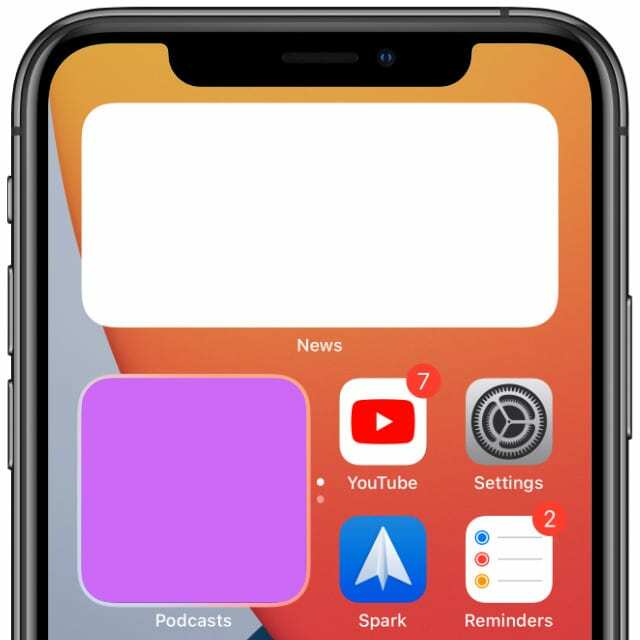
โดยปกติ ผู้คนมักพบปัญหาเกี่ยวกับวิดเจ็ตหลังจากอัปเดต iOS หรือ iPadOS บนอุปกรณ์ของตน แม้ว่าคุณจะไม่ได้อัปเดตซอฟต์แวร์บนอุปกรณ์ของคุณ ปัญหาวิดเจ็ตก็ยังอาจเป็นปัญหาซอฟต์แวร์
ทำตามขั้นตอนเหล่านี้หากวิดเจ็ตบน iPhone หรือ iPad ของคุณหายไป ไม่ตอบสนอง หรือไม่ทำงานในลักษณะอื่น อย่าลืมทดสอบอีกครั้งหลังจากแต่ละขั้นตอน และแจ้งให้เราทราบว่าคุณจะได้รับความคิดเห็นอย่างไร!
1. ปิดทุกแอพและรีสตาร์ทอุปกรณ์ของคุณ
วิดเจ็ตอาศัยแอปของคุณเพื่อนำเสนอข้อมูลสด แม้ว่าคุณจะไม่ได้เปิดแอปนั้นไว้ก็ตาม หากวิดเจ็ตของคุณทำงานไม่ถูกต้อง อาจเป็นเพราะแอปค้างในพื้นหลัง
ปิดทุกแอปและรีสตาร์ทอุปกรณ์เพื่อแก้ไขปัญหานี้
วิธีปิดแอพและรีสตาร์ท iPhone หรือ iPad ของคุณ:
- ดับเบิลคลิกที่ บ้าน ปุ่มหรือปัดขึ้นจากด้านล่างของหน้าจอเพื่อดูตัวสลับแอพ
- ดันแต่ละแอพออกจากด้านบนของหน้าจอเพื่อปิด จากนั้นแตะพื้นที่ว่างเพื่อกลับไปที่หน้าจอหลัก
- กด. ค้างไว้ นอน/ตื่น ปุ่มกับ ลดเสียงลง ปุ่มเพื่อปิดอุปกรณ์ของคุณ รออย่างน้อย 30 วินาทีก่อนที่จะเริ่มต้นใหม่

2. อัปเดตซอฟต์แวร์ปฏิบัติการบนอุปกรณ์ของคุณ
ข้อบกพร่องของซอฟต์แวร์ทำให้เกิดปัญหากับ iOS หรือ iPadOS ในบางครั้ง ข้อบกพร่องเหล่านี้มักส่งผลกระทบต่อผู้ใช้จำนวนมากที่อัปเดตซอฟต์แวร์ใหม่ หากคุณมีข้อบกพร่องของซอฟต์แวร์ คุณต้องรอให้ Apple เปิดตัวอัปเดตใหม่เพื่อแก้ไข
ตรวจสอบให้แน่ใจว่าคุณได้อัปเดต iPhone หรือ iPad เป็นซอฟต์แวร์ล่าสุดอยู่เสมอ เพื่อให้แน่ใจว่าคุณจะไม่ประสบปัญหาเก่า วิธีที่ดีที่สุดในการอัปเดตอุปกรณ์ของคุณคือการใช้คอมพิวเตอร์ ซึ่งจะเขียนโค้ดใหม่ทุกบรรทัดในซอฟต์แวร์
วิธีอัปเดตซอฟต์แวร์บน iPhone หรือ iPad ของคุณ:
- เชื่อมต่อ iPhone หรือ iPad ของคุณกับคอมพิวเตอร์โดยใช้สาย USB
- ปลดล็อกอุปกรณ์แล้วเปิด iTunes หรือ Finder บนคอมพิวเตอร์ของคุณ
- หากได้รับแจ้ง ให้ป้อนรหัสผ่านของคุณและยอมรับ เชื่อมั่น คอมพิวเตอร์เครื่องนี้
- ใน iTunes หรือ Finder เลือกอุปกรณ์ของคุณแล้วคลิก ตรวจสอบสำหรับการปรับปรุง.
- ดาวน์โหลดและติดตั้งการอัปเดตซอฟต์แวร์ที่มีให้สำหรับอุปกรณ์ของคุณ
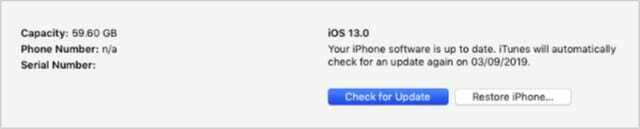
3. เปิดข้อความตัวหนาและเปลี่ยนภาษาของระบบ
คุณอาจคิดว่าการตั้งค่าเหล่านี้ไม่เกี่ยวข้องกับวิดเจ็ตของคุณ แต่ได้รับการพิสูจน์แล้วว่าเป็นเทคนิคที่มีประสิทธิภาพในการแก้ไขปัญหาที่เกี่ยวข้องกับวิดเจ็ตทุกรูปแบบ
เป็นไปได้เนื่องจากเป็นการตั้งค่าทั้งระบบ ดังนั้นการเปลี่ยนแปลงจึงบังคับให้ iOS หรือ iPadOS ขจัดรอยยับในซอฟต์แวร์ คุณอาจไม่จำเป็นต้องเปลี่ยนการตั้งค่าทั้งสองนี้ ลองใช้อันใดอันหนึ่ง จากนั้นทดสอบวิดเจ็ตของคุณ และลองใช้อันอื่นหากไม่ได้ผล
วิธีเปิดข้อความตัวหนาใน iOS หรือ iPadOS:
- ไปที่ ตั้งค่า > จอภาพ & ความสว่าง.
- สลับ ข้อความตัวหนา ปุ่มที่ด้านล่างของหน้าจอ
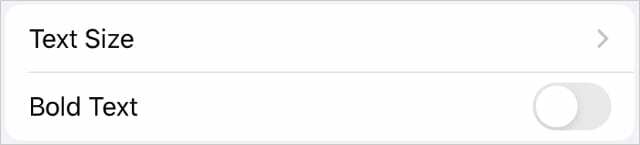
วิธีเปลี่ยนภาษาใน iOS หรือ iPadOS:
- ไปที่ การตั้งค่า > ทั่วไป > ภาษาและภูมิภาค.
- แตะภาษาของอุปกรณ์ที่ด้านบนของหน้าจอ
- เลือกภูมิภาคอื่น เช่น อังกฤษ (สหราชอาณาจักร) หรือ อังกฤษ (แคนาดา).
- ตกลงที่จะเปลี่ยนภาษา
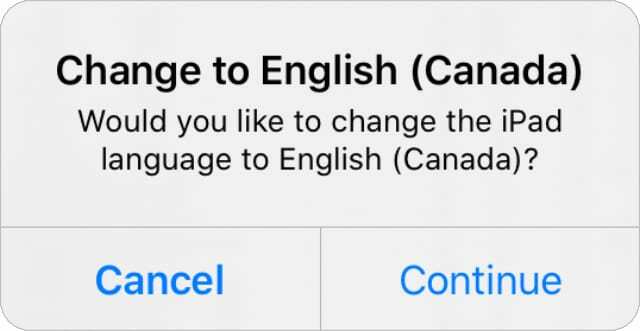
อย่าลืมทำให้การตั้งค่าของคุณกลับมาเป็นปกติเมื่อคุณทำเสร็จแล้ว!
4. ตรวจสอบการตั้งค่าสำหรับแต่ละแอพของคุณ
วิดเจ็ตต้องได้รับอนุญาตจึงจะใช้งานได้ เช่นเดียวกับแอปอื่นๆ หากการตั้งค่าสำหรับแอปของคุณไม่ถูกต้อง วิดเจ็ตที่เกี่ยวข้องกับแอปนั้นจะไม่ทำงานเช่นกัน ตัวอย่างเช่น คุณจะใช้วิดเจ็ตสภาพอากาศไม่ได้หากบริการตำแหน่งไม่อนุญาตสำหรับแอป Weather
ดูแอพแต่ละรายการสำหรับแต่ละวิดเจ็ตที่คุณต้องการใช้ ตรวจสอบให้แน่ใจว่าคุณลงชื่อเข้าใช้บัญชีที่ถูกต้อง อนุญาตการอนุญาตที่เหมาะสมทั้งหมด ตรวจสอบการตั้งค่าแต่ละอย่างต่อไปนี้สำหรับแอปของคุณ:
- การแจ้งเตือน
- บริการสถานที่
- รีเฟรชแอปพื้นหลัง
- บัญชีผู้ใช้
วิธีตรวจสอบการแจ้งเตือนใน iOS หรือ iPadOS:
- ไปที่ การตั้งค่า > การแจ้งเตือน.
- แตะแต่ละแอปที่คุณต้องการใช้วิดเจ็ต
- เปิด อนุญาตการแจ้งเตือน.
- หากคุณเข้าถึงวิดเจ็ตในขณะที่อุปกรณ์ล็อกอยู่ ให้แตะตัวเลือกเพื่อแสดงการแจ้งเตือนบน ล็อกหน้าจอ.
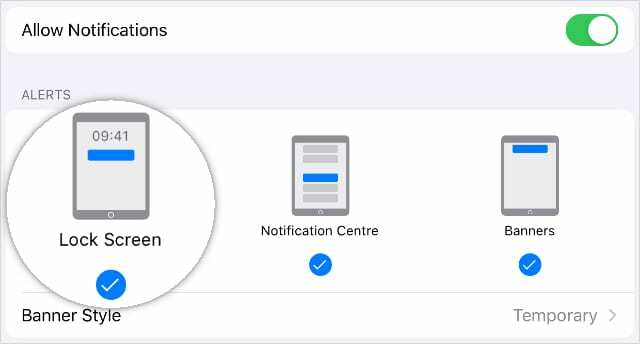
วิธีตรวจสอบบริการตำแหน่งใน iOS หรือ iPadOS:
- ไปที่ การตั้งค่า > ความเป็นส่วนตัว > บริการตำแหน่ง.
- เปิด บริการตำแหน่ง.
- แตะแต่ละแอปที่คุณต้องการใช้วิดเจ็ต
- ตั้งค่าการเข้าถึงตำแหน่งเป็น ขณะใช้แอพ และดูว่าวิดเจ็ตทำงานหรือไม่
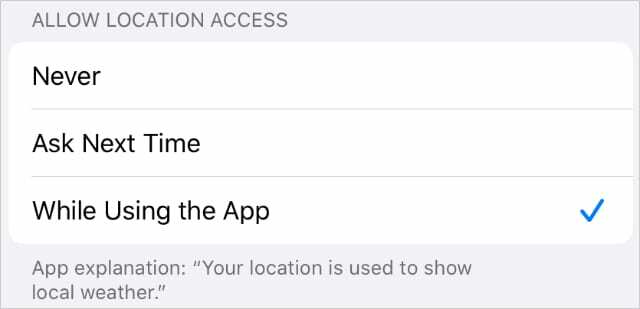
วิธีตรวจสอบการรีเฟรชแอปพื้นหลังใน iOS หรือ iPadOS:
- ไปที่ การตั้งค่า > ทั่วไป > การรีเฟรชแอปพื้นหลัง.
- ชุด รีเฟรชแอปพื้นหลัง ใช้ Wi-Fi หรือ Wi-Fi และข้อมูลมือถือ.
- เปิด รีเฟรชแอปพื้นหลัง สำหรับแต่ละแอพที่คุณใช้วิดเจ็ตด้วย
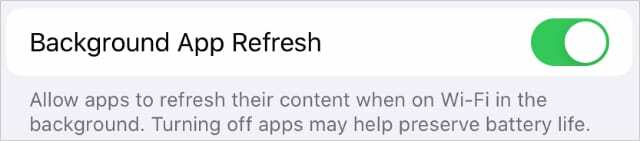
วิธีตรวจสอบบัญชีผู้ใช้ใน iOS หรือ iPadOS:
- สำหรับแอป Apple:
- ไปที่ การตั้งค่า > [ชื่อของคุณ].
- เลื่อนลงแล้วแตะ ออกจากระบบยืนยันว่าคุณต้องการออกจากระบบ
- จากนั้นแตะ เข้าสู่ระบบ และป้อนรายละเอียด Apple ID ของคุณเพื่อลงชื่อเข้าใช้อีกครั้ง
- เปิดแอปที่เกี่ยวข้องและตรวจสอบว่าได้ลงชื่อเข้าใช้บัญชีของคุณแล้ว
- สำหรับแอปที่ไม่ใช่ของ Apple:
- เปิดแอพและไปที่การตั้งค่าในแอพ
- ค้นหาตัวเลือกในการออกจากระบบบัญชีผู้ใช้ของคุณ หากมี
- ใช้รายละเอียดบัญชีของคุณเพื่อลงชื่อเข้าใช้อีกครั้ง

5. อนุญาตการเข้าถึงจากหน้าจอล็อก
สิ่งหนึ่งที่มีประโยชน์มากที่สุดเกี่ยวกับวิดเจ็ตในมุมมองวันนี้คือ คุณไม่จำเป็นต้องปลดล็อก iPhone หรือ iPad เพื่อเข้าถึงวิดเจ็ต เพียงปัดไปทางขวาจากหน้าจอล็อกเพื่อไปที่มุมมองวันนี้ และวิดเจ็ตทั้งหมดของคุณอยู่ที่นั่น อย่างน้อยพวกเขาก็ควรจะเป็น
หากอุปกรณ์ของคุณได้รับการป้องกันด้วยรหัสผ่าน คุณอาจไม่สามารถเข้าถึงวิดเจ็ตจากหน้าจอล็อกได้ โชคดีที่มันง่ายที่จะเปลี่ยนสิ่งนั้น
วิธีอนุญาตวิดเจ็ตจากหน้าจอล็อคใน iOS หรือ iPadOS:
- ไปที่ การตั้งค่า > รหัสประจำตัวและรหัสผ่าน. บนอุปกรณ์รุ่นเก่า ให้เลือก แตะ ID & รหัสผ่าน.
- ป้อนรหัสผ่านสำหรับอุปกรณ์ของคุณ
- เลื่อนลงไปที่ อนุญาตการเข้าถึงเมื่อถูกล็อค และเปิด ดูวันนี้.
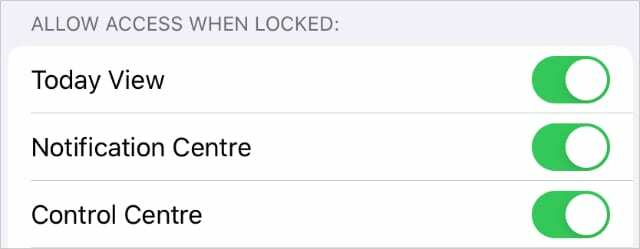
6. ลบวิดเจ็ตที่ไม่ทำงาน
หากวิดเจ็ตใดปรากฏขึ้นแต่ทำงานไม่ถูกต้อง คุณอาจแก้ไขได้โดยนำวิดเจ็ตออกแล้วเพิ่มใหม่อีกครั้ง ในการดำเนินการนี้ ให้แตะวิดเจ็ตค้างไว้แล้วเลือก ลบ Widget จากเมนูการทำงานที่ปรากฏขึ้น
หลังจากลบวิดเจ็ตแล้ว ให้ทำตามขั้นตอนด้านบนเพื่อเพิ่มวิดเจ็ตนั้นในหน้าจอหลักหรือมุมมองวันนี้อีกครั้ง
7. ลบและติดตั้งแอพที่เกี่ยวข้องใหม่
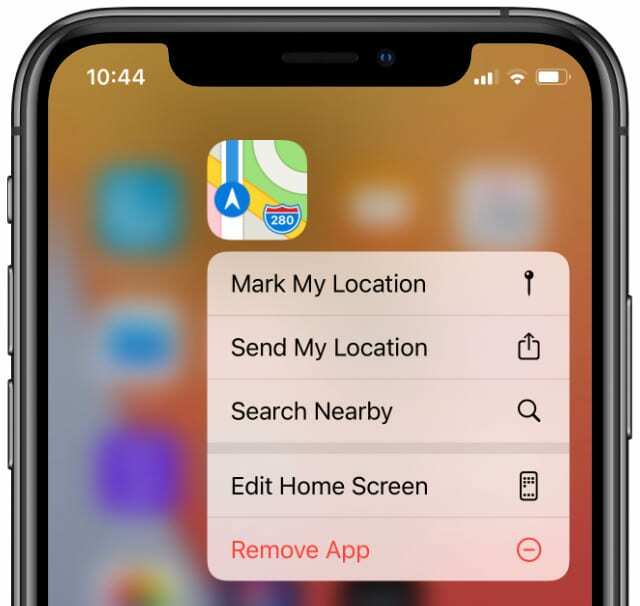
ทุกวิดเจ็ตบน iPhone หรือ iPad ของคุณจับคู่กับแอปเต็มรูปแบบบนอุปกรณ์ของคุณ หากมีปัญหากับวิดเจ็ต อาจเป็นเพราะตัวแอปเอง การลบและติดตั้งแอพใหม่เป็นวิธีที่ดีที่สุดในการแก้ไขปัญหานี้
แน่นอน ก่อนที่คุณจะทำเช่นนี้ คุณต้องระมัดระวังว่าคุณจะไม่สูญเสียข้อมูลที่มีค่าใดๆ สำรองข้อมูล iPhone หรือ iPad และลองค้นหาว่าแอพนั้นบันทึกข้อมูลไปยังคลาวด์ ไปยัง iPhone ของคุณ หรือไปที่แอพนั้นเอง
เมื่อพร้อมแล้ว ให้แตะแอปที่ต้องการนำออกค้างไว้ แตะ ลบแอพ จากเมนูป๊อปอัป จากนั้นยืนยันว่าคุณต้องการ ลบ แอพนั้น เมื่อหายไป ให้รีสตาร์ทอุปกรณ์ก่อนดาวน์โหลดแอปจาก App Store อีกครั้ง
หากวิดเจ็ตยังคงไม่ทำงาน ให้รีเซ็ต iPhone หรือ iPad
นั่นควรให้ปัญหาที่เกี่ยวข้องกับวิดเจ็ตส่วนใหญ่ใช้เงิน แต่ถ้าคุณยังไม่สามารถให้วิดเจ็ตทำงานอย่างถูกต้องบน iPhone หรือ iPad ของคุณ ยังมีอะไรอีกมากมายที่คุณสามารถทำได้
ติดตามเรา คำแนะนำในการรีเซ็ตหรือกู้คืนอุปกรณ์ของคุณ เพื่อแก้ไขปัญหาซอฟต์แวร์ใดๆ ตรวจสอบให้แน่ใจว่าคุณใช้คอมพิวเตอร์ในการดำเนินการนี้ ซึ่งจะติดตั้งซอฟต์แวร์ใหม่ทั้งหมด! แน่ใจว่าจะแก้ไขปัญหาวิดเจ็ตทั้งหมดของคุณ
แจ้งให้เราทราบว่าคุณได้รับในความคิดเห็น!

Dan เขียนบทช่วยสอนและคำแนะนำในการแก้ปัญหาเพื่อช่วยให้ผู้คนใช้ประโยชน์จากเทคโนโลยีของตนให้เกิดประโยชน์สูงสุด ก่อนที่จะมาเป็นนักเขียน เขาสำเร็จการศึกษาระดับปริญญาตรีด้านเทคโนโลยีเสียง ดูแลการซ่อมที่ Apple Store และสอนภาษาอังกฤษในประเทศจีนด้วย